Как преобразовать текст в речь на Android в 2022 году?
Почему вы должны использовать программу для чтения текста на Android?
Text-to-speech — это программное обеспечение, которое преобразует письменный текст в аудиофайл. Его можно использовать для повышения производительности и доступности или для прослушивания длинных текстов. Эти тексты могут быть документами Google, текстовыми сообщениями или уведомлениями.
- Преобразование текста в речь в Android — это экономичный и простой способ заставить текст читать вслух.
- Полезно для тех, кто испытывает трудности с чтением экрана в условиях плохой освещенности.
- Скорость речи с помощью бота преобразования текста в речь можно изменять. Вы можете сделать функцию преобразования текста в речь настолько быстрой или медленной, насколько вам нужно.
В этой статье мы расскажем вам, как использовать функцию преобразования текста в речь в Android и устранить некоторые распространенные проблемы.
Как активировать функцию преобразования текста в речь в Android?Для использования функции преобразования текста в речь на Android не требуется никаких дополнительных приложений.
Выполните следующие простые шаги, чтобы включить функцию преобразования текста в речь в TikTok для Android:
- Откройте Настройки на телефоне Android (значок шестеренки)
- Нажмите Настройки доступности
- Прокрутите страницу и включите опцию «Выбрать, чтобы говорить».
- Нажмите OK, чтобы подтвердить разрешения вашего устройства на включение этой функции.
- Нажмите на значок «Пуск», чтобы текст был прочитан вслух
- Нажмите Стоп, чтобы завершить озвучивание текста
Включить
- Откройте Настройки на телефоне Android
- Нажмите Настройки доступности
- Прокрутите страницу и включите опцию «Выбрать, чтобы говорить».
Вы можете попробовать некоторые из следующих решений проблемы:
Android Accessibility Suite: Если вы не можете найти опцию Select to Speak в настройках доступности на своем устройстве Android, установите последнюю версию Android Accessibility Suite из Google Play Store.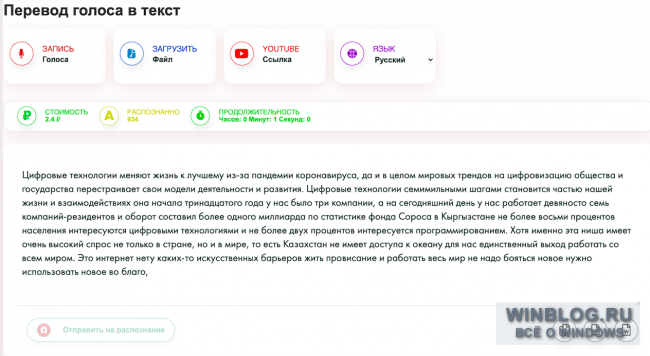
Версия Android: Убедитесь, что версия Android — 7 и выше. Некоторые версии android не имеют расширенных возможностей.
Ошибки и обновления: Ошибки могут приводить к сбоям в работе функции преобразования текста в речь. Эти ошибки и проблемы с производительностью можно устранить, загрузив обновление системы, оптимизировав производительность устройства и исправив все глюки, связанные с обновлениями.
Как изменить язык преобразования текста в речь на Android?Вы можете легко изменить настройки языка преобразования текста в голос в Android, выполнив следующие действия:
- Перейдите в Настройки (значок шестеренки)
- Нажмите Общее управление и прокрутите страницу, чтобы найти Язык и ввод или Поиск языка и ввода
- Нажмите Текст в речь
- Нажмите Язык
- После этого программа для чтения текста будет создавать текст в речь на указанном вами Языке
Вот как настроить скорость передачи текста в речь и высоту тона:
- Перейдите в раздел «Настройки
- Нажмите Общее управление и прокрутите страницу, чтобы найти Язык и ввод или Поиск языка и ввода
- Нажмите Текст в речь
- Увеличить или уменьшить скорость преобразования текста в речь от медленной до быстрой и изменить высоту голоса
Android имеет множество особенностей, которые делают его одной из самых используемых операционных систем в мире.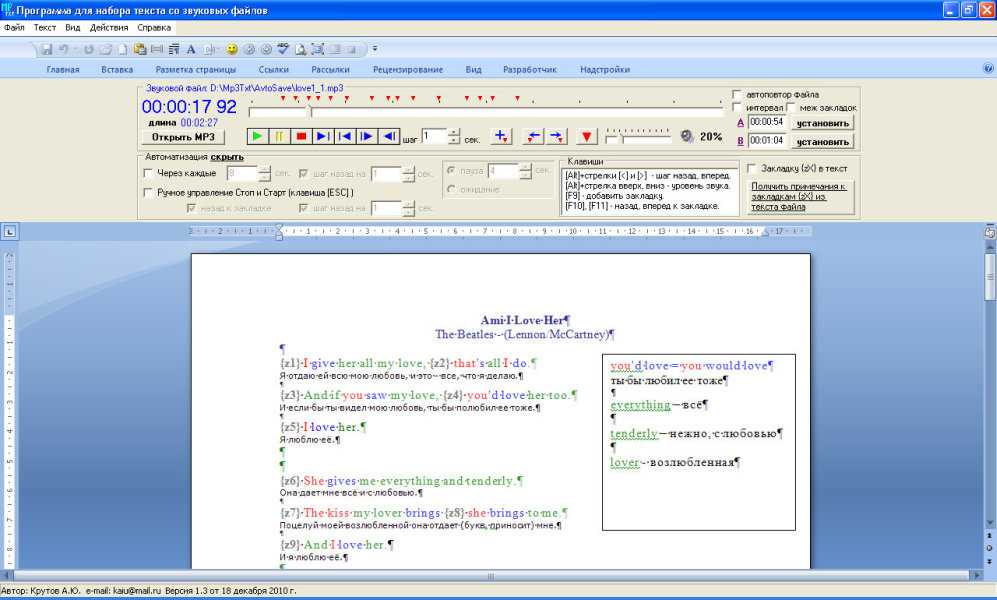 Технология преобразования текста в речь — отличная функция для занятых людей, которым нужна голосовая поддержка. Технология преобразования текста в речь позволяет вашему устройству читать текст вслух. Вы также можете изменить язык по умолчанию и включить или выключить эту функцию. Использование функции TTS в Android может иметь несколько преимуществ:
Технология преобразования текста в речь — отличная функция для занятых людей, которым нужна голосовая поддержка. Технология преобразования текста в речь позволяет вашему устройству читать текст вслух. Вы также можете изменить язык по умолчанию и включить или выключить эту функцию. Использование функции TTS в Android может иметь несколько преимуществ:
- Повышение доступности: Программа для чтения текста делает устройства Android более доступными для тех, кто лишен зрения или испытывает трудности с чтением.
- Изменение скорости речи: Боты для преобразования текста в речь отлично подходят для чтения сообщений вслух. ИИ-помощники могут зачитывать вам весь текст разными голосами и менять скорость синтеза речи. Это идеальный вариант для тех, у кого могут возникнуть проблемы с чтением и восприятием текста. Поскольку изменение скорости передачи голоса позволяет удовлетворить широкий спектр потребностей. Медленное прослушивание — полезная функция для тех, кто испытывает трудности с пониманием.

- Эффективное использование времени: Механизмы преобразования текста в речь воспроизводят аудио, позволяя слушать, занимаясь другими делами. Ттс позволит вам более эффективно использовать свое время.
Речь в текст: Вы можете использовать функцию преобразования речи в текст на своих устройствах Android. Используйте клавиатуру google voice и используйте транскрипцию речи, чтобы надиктовать свой голос.
Android — это операционная система с открытым исходным кодом. Смартфон, планшетный компьютер, устройство для чтения электронных книг или любое другое мобильное устройство, для которого требуется операционная система, может использовать операционную систему Android. Вы можете узнать больше об Android по этой ссылке: Android
Каковы преимущества и недостатки Android?Преимущества использования смартфона Android зависят в первую очередь от индивидуальных потребностей и желаний. Некоторые из них являются основными, а другие — скорее личными предпочтениями. Устройства Android обычно сравнивают с устройствами iPhone, выпускаемыми компанией Apple с операционной системой iOS.
Некоторые из них являются основными, а другие — скорее личными предпочтениями. Устройства Android обычно сравнивают с устройствами iPhone, выпускаемыми компанией Apple с операционной системой iOS.
- Android разрешает приложения сторонних разработчиков: Большинство приложений можно загрузить на устройства Android, внеся незначительные изменения в настройки, в зависимости от типа устройства Android. В других программах, таких как Apple iOS, действуют более строгие правила, запрещающие загрузку приложений из других источников, кроме магазина приложений.
- Виджеты: Виджет — это небольшое, быстро просматриваемое информационное окно, которое можно добавить на главный экран вашего устройства. Обычно они отображают такую информацию, как события календаря, прогнозы или заголовки новостей. Но все они имеют свое предназначение и обеспечивают множество удобств. Форматы виджетов iOS более строгие.
- Android Studio: Android Studio — это интегрированная среда разработки (IDE) для Android.
 Он предлагает самые быстрые инструменты для создания приложений на всех типах устройств Android, от телефонов и планшетов до Android TV и часов. Любой желающий может создать свой собственный скачать, настроить и распространять исходный код Android бесплатно. Это позволяет производителям выпускать больше мобильных устройств по более низким ценам, предоставляя всем желающим доступ к мобильным технологиям, которые ранее были недоступны. Android предлагает разработчикам обучающие возможности.
Он предлагает самые быстрые инструменты для создания приложений на всех типах устройств Android, от телефонов и планшетов до Android TV и часов. Любой желающий может создать свой собственный скачать, настроить и распространять исходный код Android бесплатно. Это позволяет производителям выпускать больше мобильных устройств по более низким ценам, предоставляя всем желающим доступ к мобильным технологиям, которые ранее были недоступны. Android предлагает разработчикам обучающие возможности.
Доступен ли google text to speech на Android?
Да, Google предоставляет некоторые функции преобразования текста в голос. Чтобы узнать больше о технологии Google Text to speech, перейдите по этой ссылке: Text-to-Speech: Синтез реалистичной речи | Облако Google
Какие различные речевые технологии доступны в Android?
Одним из других продуктов речевых технологий для Android является Speech transcribers.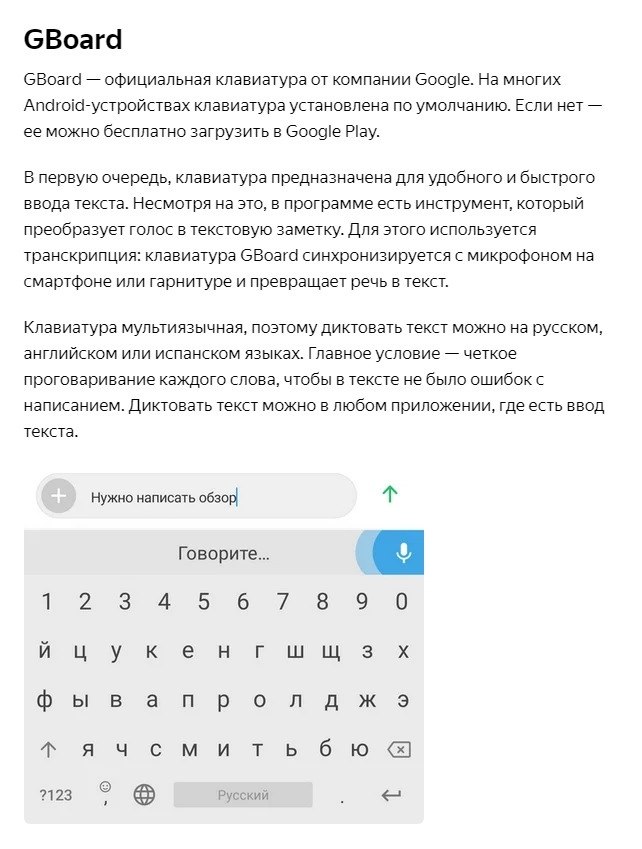
Разрабатываем приложения для распознавания речи с помощью Python
Что такое распознавание речи?
Под этим понимают автоматическое распознавание речи или голоса. Данное понятие включает в себя синтез осмысленных речевых сигналов с помощью семплирования, искусственных нейронных сетей и машинного обучения.
Мы хорошо знаем все эти методы. Такие приложения, как Apple Siri, Google Assistant, Amazon Alexa, доступны большинству из нас. Конечно, они опережают себе подобные, в их основе лежит серьезная инженерия. Помимо синтеза осмысленных звуковых сигналов в них также используются алгоритмы NLP (обработки естественного языка).
Преобразование речи в текст — первый шаг к созданию голосового помощника. Итак, во-первых, мы ожидаем, что приложение поймет, о чем мы говорим, не так ли? Если он может синтезировать звуки, которые в его коде преобразуются в текст, то первый шаг в обработке этих звуковых данных уже сделан. В этой статье мы разработаем два приложения на Python с помощью нескольких библиотек и сосредоточимся на проблеме преобразования речи в текст.
В этой статье мы разработаем два приложения на Python с помощью нескольких библиотек и сосредоточимся на проблеме преобразования речи в текст.
1. Приложение для преобразования аудиофайлов в текст
В этом приложении мы постараемся конвертировать аудиофайлы в текст. Преобразование аудиофайлов в текст является одним из предметов, который изучает наука о данных. Например, вы можете создать чат-бота, занимаясь обработкой голоса, или классифицировать запросы, поступающие в центр обработки вызовов, запустив NLP.
Распознавать речь мы будем в основной библиотеке SpeechRecognition. Как можно понять из названия этой библиотеки, принцип ее работы основан на распознавании речи, и она взаимодействует со многими API.
API, поддерживаемые библиотекой:
- CMU Sphinx (работает в автономном режиме)
- Google Speech Recognition
- Google Cloud Speech API
- Wit.ai
- Microsoft Bing Voice Recognition
- Houndify API
- IBM Speech to Text
- Snowboy Hotword Detection (работает в автономном режиме)
Начнем писать код!
1.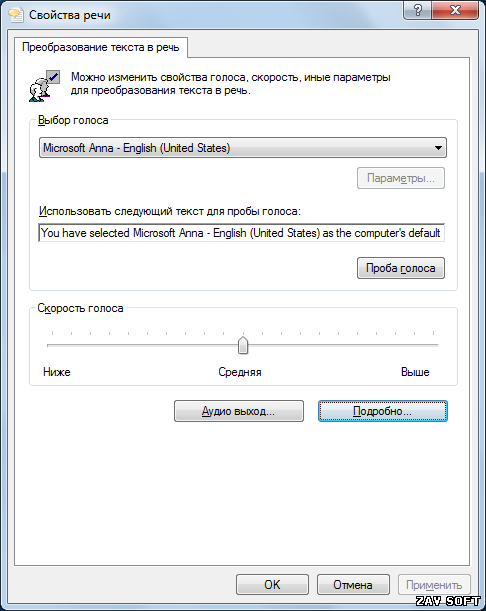 Для начала установим модуль SpeechRecognition:
Для начала установим модуль SpeechRecognition:
pip install SpeechRecognition
2. Теперь подключим нашу библиотеку:
import speech_recognition as sr
3. Присвоим распознающее устройство переменной, с помощью которой будет происходить процесс распознавания:
r = sr.Recognizer()
4. Создадим аудиофайл.
Прежде чем создавать аудиофайл, необходимо выяснить, какие типы файлов поддерживает нужная нам библиотека. Вот список поддерживаемых форматов:
- WAV
- AIFF
- AIFF-C
- FLAC
Также работать можно с mp3, m4a и файлами других типов. Для этого нам придется воспользоваться онлайн-конвертером аудиозаписи. Я выбрал zamzar. Загружаем файл и преобразуем его в формат .wav.
zamzar.comПрисвоим созданному нами аудиофайлу значение переменной файлового типа:
file = sr.AudioFile(‘deneme.wav’)
5. Теперь мы можем преобразовать звук в текст:
with file as source:
r.adjust_for_ambient_noise(source)
audio = r.record(source)
result = r.recognize_google(audio,language=’tr’)
print(result)
Для распознавания данных мы использовали метод recognize_google, реализованный с помощью Google Cloud Speech API. Кроме того, мы присвоили языку значение language = ‘tr’, чтобы программа лучше воспринимала звуки турецкого языка.
6. Выполняем код.
Мы протестировали код, обработав две секунды короткого аудиофайла под названием “deneme deneme” (турецкий язык). Результат полностью оправдал наши ожидания.
Обратите внимание, что это приложение также может легко преобразовывать в текст более сложные и длинные аудиофайлы. Для этого запишите аудио различной длительности и сложности, присвойте им значение переменной файлового типа и наблюдайте за результатом.
2. Приложение для мгновенного преобразования речи с микрофона в текст
В этом приложении мы постараемся преобразовать звуки в текст в режиме реального времени, используя микрофон компьютера. Для этого мы снова воспользуемся библиотекой SpeechRecognition. Также мы будем использовать новый модуль PyAudio. Он необходим для того, чтобы иметь возможность обрабатывать аудиовход.
Для этого мы снова воспользуемся библиотекой SpeechRecognition. Также мы будем использовать новый модуль PyAudio. Он необходим для того, чтобы иметь возможность обрабатывать аудиовход.
1. Установим модули:
pip install SpeechRecognition
pip install pyaudio
Если вы работаете на Mac, вам необходимо установить portaudio. Для этого используйте brew:
brew install portaudio
pip install pyaudio
Если вы уже скачали SpeechRecognition для предыдущего приложения, вам не нужно устанавливать его снова.
2. Подключим библиотеку и назначим метод для определения данных:
import speech_recognition as sr
r = sr.Recognizer()
Опять же, если вы выполняли эти шаги в предыдущем приложении, вам не нужно их повторять.
3. Преобразуем звук в текст.
with sr.Microphone() as source:
r.adjust_for_ambient_noise(source)
data = r.record(source, duration=5)
print(“Sesinizi Tanımlıyor…”)
text = r.recognize_google(data,language=’tr’)
print(text)
В предыдущем приложении мы использовали аудиофайл в качестве источника звука. Для этого приложения источником является микрофон, для захвата звука мы используем метод sr.Microphone (). Аналогичным образом указываем, что отслеживаемый язык турецкий. При желании можно настроить время прослушивания звука. В этом примере оно составляет пять секунд. Однако, если нужно, время можно продлить.
4. Выполняем код.
Мы повторяли цикл “Merhaba Dünya” (турецкий язык) в течение пяти секунд и получили следующий результат. Программа так же справляется с более длинными предложениями:
Чтобы понять, как работает модуль, посмотрим, как код производит альтернативные выходные данные, используя опцию show_all = True.
text = r.recognize_google(data,show_all=True,language=’tr’)
Мы разработали два простых приложения, которые наглядно демонстрируют, как происходит преобразование звука.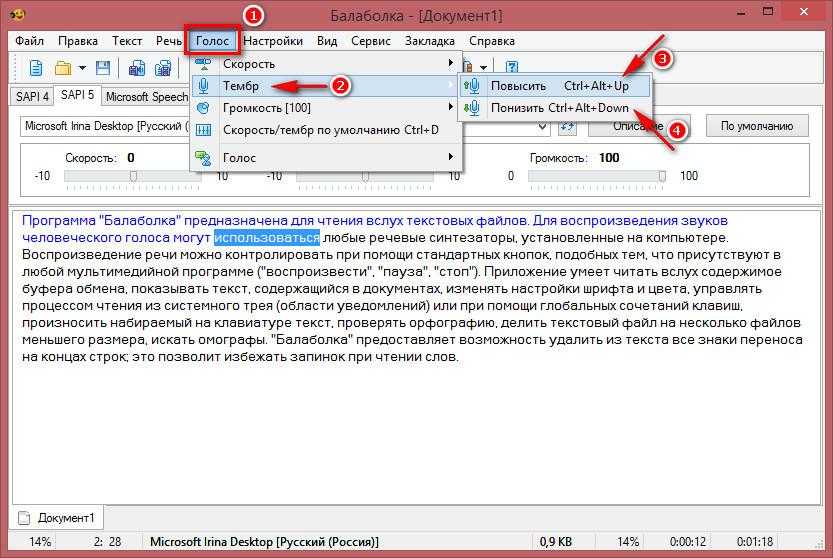 Сделали мы это с помощью Google Cloud Speech API.
Сделали мы это с помощью Google Cloud Speech API.
Эти приложения можно значительно улучшить. Если вы хотите каким-либо образом применить звуки в своих проектах, вам стоит использовать эти модули, так как с ними легко работать. Особенно полезными они могут быть для специалистов по обработке данных, которые могут использовать эти библиотеки на этапах предварительной обработки данных, если им необходимо обрабатывать аудиофайлы и использовать их в проектах, связанных с машинным обучением.
Надеюсь, что эти два приложения были полезны вам в качестве базовой информации.
Спасибо за чтение!
Читайте также:
- Краткое руководство по созданию наборов данных с помощью Python
- Распознавание речи с помощью Python
- Создаем собственную Alexa в 20 строках Python
Читайте нас в Telegram, VK и Яндекс.Дзен
Перевод статьи Onur Okyol: Creating a Voice Recognition Application with Python.
Читайте также
Конвертер Wav в Flac — Пакетное преобразование всех файлов в каталоге
Конвертер Wav в Flac — Пакетное преобразование всех файлов в каталогеИспользуйте для сжатия аудиофайлов wav в формат сжатия без потерь Flac.
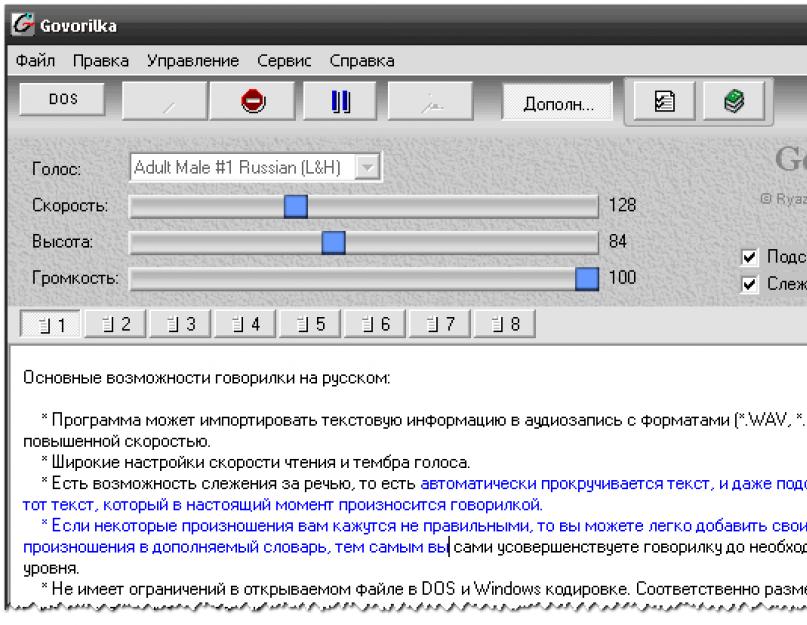 Уменьшает размер загрузки и улучшает время загрузки
Уменьшает размер загрузки и улучшает время загрузкиВыберите вашу операционную систему:
Вин 64 бит Выиграй 32 бит Мак
Выполните следующие действия, если вы используете 64-разрядную версию Windows:
- Нажмите следующую кнопку, чтобы загрузить ZIP-файл
speechnotes_ffmpeg.zipречевые заметки_ffmpeg.zip
- Скопируйте
speechnotes_ffmpeg.zipна жесткий дискC - Распакуйте ZIP-файл.
- Убедитесь, что теперь у вас есть папка с именем
speechnotes_ffmpegнепосредственно на жестком дискеC. Если да — продолжайте. - Нажмите следующую кнопку, чтобы загрузить файл
.batс именемspeechnotes_wav_to_flac.batречевые заметки_wav_to_flac.bat
- Скопируйте
speechnotes_wav_to_flac.batв любой каталог, содержащий аудиофайлы *. wav, из которых вы хотите преобразовать звук.
wav, из которых вы хотите преобразовать звук. - Дважды щелкните скопированный файл
speechnotes_wav_to_flac.bat, чтобы запустить его. Он должен автоматически открыть окно командной строки и запуститься там. - После завершения создается папка с именем
speechnotes-output-flacгде в нем все новые файлы flac - Есть еще аудиофайлы *.wav в другом каталоге? Просто повторите ‘Копировать
speechnotes_wav_to_flac.batв любой каталог…’ и далее с другим каталогом.
Нет жесткого диска C?
Вы можете использовать другой диск, но вам придется отредактировать файл .bat и заменить каждый «C://» выбранным диском.
Выполните следующие действия, если вы используете 32-разрядную версию Windows:
- Нажмите следующую кнопку, чтобы загрузить файл
speechnotes_ffmpeg.zipречевые заметки_ffmpeg.zip
- Скопируйте
speechnotes_ffmpeg.на жесткий диск zip
zip C - Распакуйте ZIP-файл.
- Убедитесь, что теперь у вас есть папка с именем
speechnotes_ffmpegнепосредственно на жестком дискеC. Если да — продолжайте. - Нажмите следующую кнопку, чтобы загрузить файл
.batс именемspeechnotes_wav_to_flac.batречевые заметки_wav_to_flac.bat
- Скопируйте
speechnotes_wav_to_flac.batв любой каталог, содержащий аудиофайлы *.wav, из которых вы хотите преобразовать звук. - Дважды щелкните скопированный файл
speechnotes_wav_to_flac.bat, чтобы запустить его. Он должен автоматически открыть окно командной строки и запуститься там. - После завершения создается папка с именем
speechnotes-output-flac, в которой находятся все новые файлы flac . - Есть еще аудиофайлы *.wav в другом каталоге? Просто повторите ‘Копировать
speechnotes_wav_to_flac.в любой каталог…’ и далее с другим каталогом.
Нет жесткого диска C?
Вы можете использовать другой диск, но вам придется отредактировать файл .bat и заменить каждый «C://» выбранным диском.
Выполните следующие действия, если вы используете Mac
* Обратите внимание, что эти инструкции потребуют от вас работы с терминалом командной строки. Это очень просто — мы проведем вас через каждый шаг — так что, пожалуйста, держитесь вместе с нами. *
Открытый терминал
На Mac выполните одно из следующих действий:
- Нажмите значок панели запуска в Dock или запустите «Поиск Spotlight», введите «Терминал» в поле поиска, затем нажмите «Терминал».
Установить ffmpeg. Если он у вас уже есть — переходите прямо к Got ffmpeg — давайте конвертируем аудио раздел
Проверьте, установлен ли ffmpeg на вашем Mac:
В открывшемся терминале введите
ffmpeg -version
и нажмите «Ввод».
Если вы получили ответ: -bash: ffmpeg: команда не найдена , это означает, что у вас ее НЕТ. В противном случае — он у вас есть. Если он у вас уже есть — переходите прямо к Got ffmpeg — давайте конвертируем какой-нибудь аудио раздел.
— у меня нет ffmpeg. Давайте установим его.
В открывшемся терминале введите
brew -v и нажмите «Ввод».
Если вы получили ответ:
-bash: brew: команда не найдена , это означает, что у вас ее НЕТ. В противном случае — он у вас есть. Если у вас его нет, просто установите его, скопировав следующее в свой терминал (нажмите «Ввод» после вставки в терминал):
/bin/bash -c "$(curl -fsSL https://raw.githubusercontent.com/Homebrew/install/master/install.sh)" После установки brew введите в терминале следующее:
brew install ffmpeg
После установки — продолжить:
Получил ffmpeg — давайте конвертируем аудио
- Откройте терминал в определенной папке, где находятся ваши wav-файлы.
 Один простой способ сделать это:
Один простой способ сделать это:- Тип (без Enter)
cd(обратите внимание на «пробел» после «cd»), а затем - Перетащите из Finder папку, содержащую wav-файлы, в Терминал
- Нажмите «Ввод»
- Теперь вы должны увидеть имя этого каталога в новой строке, на которой находится курсор терминала.
- Тип (без Enter)
- В терминале скопируйте следующее и нажмите «Ввод»:
echo "Создание каталога speechnotes-output-flacs"
echo "Успешное создание каталога speechnotes-output-flacs"СЧЕТЧИК=0;
echo "Поиск wav-файлов в директории"
для ввода в *.wav; do
# ffmpeg -i "$input" -ac 1 "speechnotes-output-flacs/$(basename -s .wav "$input").flac"
if [ -f "$input" ]; затем
COUNTER=$((COUNTER + 1))
echo "Найден и преобразован $input"
ffmpeg -i "$input" -ac 1 "speechnotes-output-flacs/$(basename -s .wav "$input" ). flac" -nostdin -loglevel panic
flac" -nostdin -loglevel panic
fi
done
echo "Готово. В каталоге найдено всего $COUNTER wav-файлов" - Теперь вы должны создать папку с именем ‘speechnotes-output-flacs’, в которой находятся сконвертированные файлы flac. Поздравляю.
- Есть еще файлы wav для конвертации в другой каталог? Просто повторите Got ffmpeg — давайте конвертируем аудио для любого нужного вам каталога. Нет необходимости снова устанавливать brew или ffmpeg.
Свяжитесь с нами
Если у вас возникнут дополнительные вопросы, свяжитесь с нами по телефону [email protected] 9.0005
5 лучших бесплатных приложений для преобразования голоса в текст.
По Александр Меч
Расшифровка информации из аудиоформы может занять довольно много времени. Именно здесь в игру вступают приложения для преобразования голоса в текст, аналогичные программному обеспечению для транскрипции.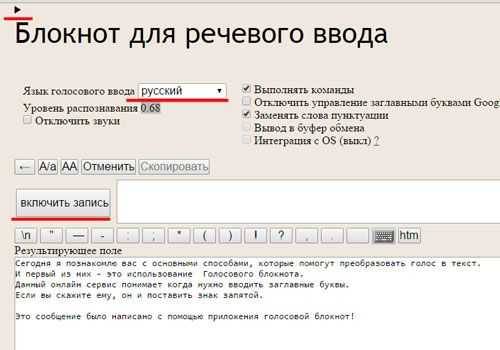
В то время как приложения для расшифровки обычно создают только PDF-файл или текстовую копию определенного аудиофайла, приложения для преобразования голоса в текст можно использовать в реальном времени и получать более быстрые результаты.
Программное обеспечение для преобразования голоса в текст идеально подходит для ускорения процесса письма. Изображение: BestForBest/Shutterstock
Некоторые из этих приложений можно загрузить на телефон Android или Apple, а также на настольный компьютер. Несмотря на то, что большинство приложений для преобразования голоса в текст не бесплатны, некоторые из них все же можно использовать бесплатно. Вот лучшие из них.
Microsoft Dictate
Платформа: Windows
Как одно из дополнений Microsoft Office, Microsoft Dictate можно использовать на таких платформах, как PowerPoint, Outlook и Word.
Формат этого приложения довольно стандартный в том смысле, что к нему легко получить доступ для пользователей Microsoft, щелкнув вкладку «диктовка» на панели инструментов, поскольку оно уже предустановлено в каждом приложении Microsoft 365.
Отличительной чертой Dictate является визуальная обратная связь, которая сигнализирует об обработке информации, а также поддержка более 60 различных языков.
Speechnotes
Платформа : Chrome
Speechnotes — еще один простой инструмент для диктовки, совместимый с каждым устройством, имеющим доступ к Chrome и микрофону.
Просмотреть все информационные бюллетени Подпишитесь на наши информационные бюллетени Данные, идеи и анализ доставлены вам Команда Tech MonitorПоскольку нет необходимости в регистрации или загрузке, это приложение является одним из самых эффективных и простых в использовании на рынке. В целом это бесплатно, однако есть возможность пожертвовать на премиум-версию.
Chrome Speechnotes автоматически сохраняет каждый документ, а также предлагает возможность печатать во время разговора.
Notta
Платформа : Android, Mac, iOS, Windows, Chromebook
Notta — это полноценное приложение для преобразования голоса в текст, которое может расшифровывать живые выступления, видеозвонки, аудиофайлы и даже видео.
Предоставляет несколько уровней организации, организуя свою работу в папки. Кроме того, Notta также поддерживает добавление изображений и перевод более чем на 40 языков. Если приложение загружено на несколько устройств, оно автоматически сохраняет документы на каждом из них.
Несмотря на то, что подписка Notta Pro стоит 14 фунтов стерлингов в месяц, базовый план бесплатен, даже с некоторыми ограничениями, такими как отсутствие нескольких скоростей воспроизведения.
Otter
Платформа: iOS и Android
Otter в основном используется в бизнесе и академической среде, поскольку он эффективен в совместных проектах. Приложение рождается как облачное программное обеспечение с множеством функций.
Например, он предлагает поиск ключевых слов и резюме, а также делится ими с другими пользователями для комментирования. Именно поэтому его чаще всего используют во время лекций, интервью или совещаний, а также для индивидуальных проектов.

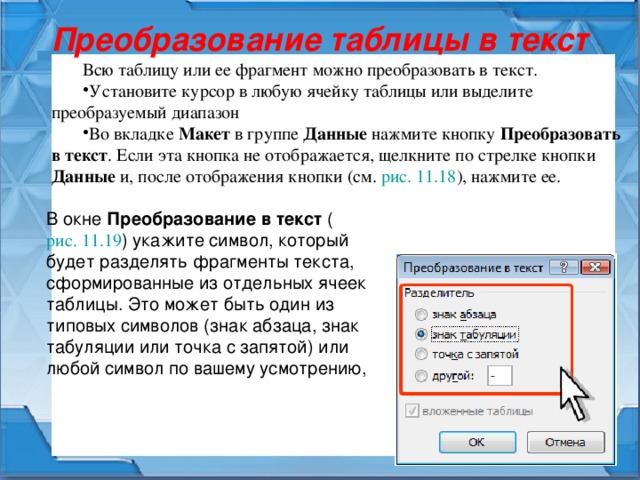
 Он предлагает самые быстрые инструменты для создания приложений на всех типах устройств Android, от телефонов и планшетов до Android TV и часов. Любой желающий может создать свой собственный скачать, настроить и распространять исходный код Android бесплатно. Это позволяет производителям выпускать больше мобильных устройств по более низким ценам, предоставляя всем желающим доступ к мобильным технологиям, которые ранее были недоступны. Android предлагает разработчикам обучающие возможности.
Он предлагает самые быстрые инструменты для создания приложений на всех типах устройств Android, от телефонов и планшетов до Android TV и часов. Любой желающий может создать свой собственный скачать, настроить и распространять исходный код Android бесплатно. Это позволяет производителям выпускать больше мобильных устройств по более низким ценам, предоставляя всем желающим доступ к мобильным технологиям, которые ранее были недоступны. Android предлагает разработчикам обучающие возможности.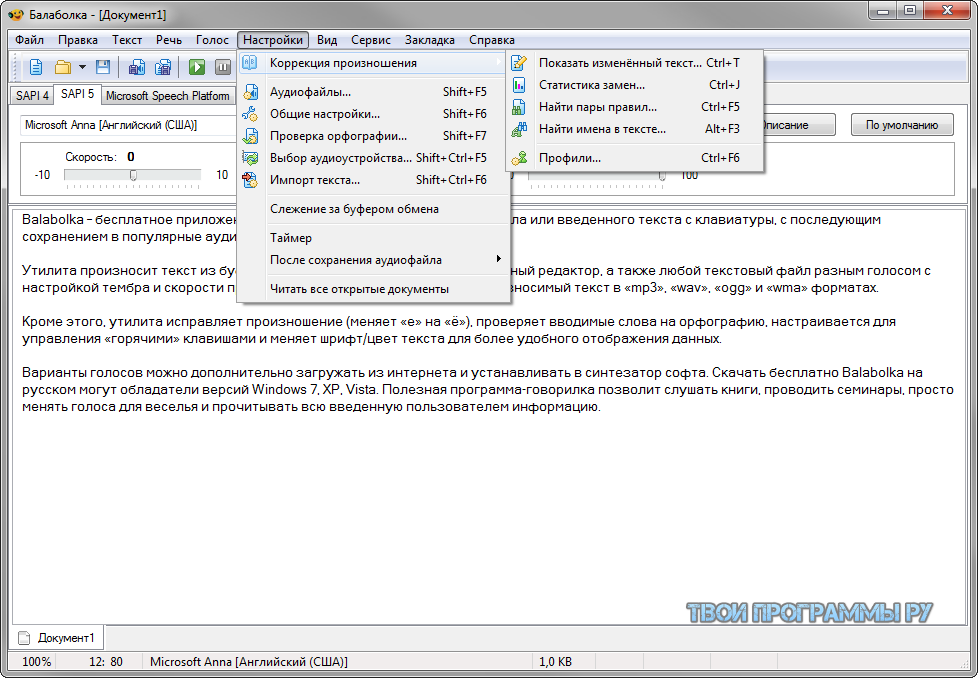 adjust_for_ambient_noise(source)
adjust_for_ambient_noise(source) record(source, duration=5)
record(source, duration=5)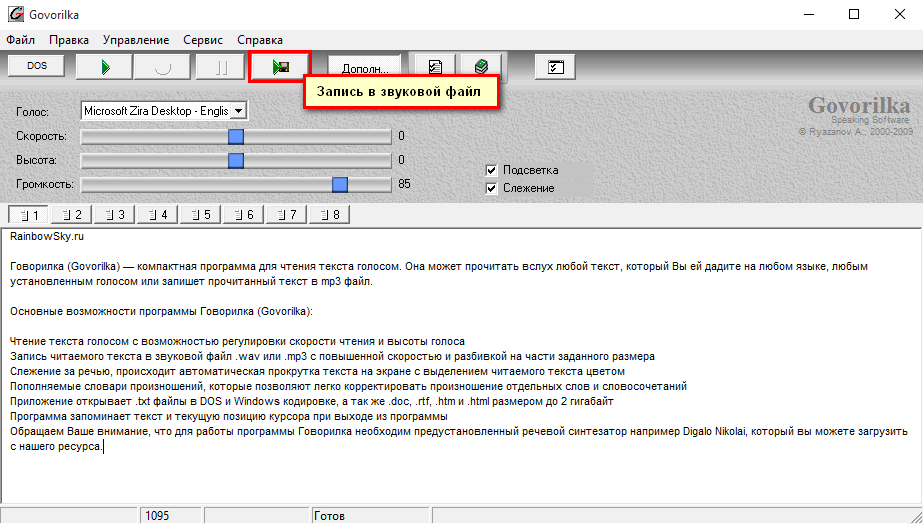 wav, из которых вы хотите преобразовать звук.
wav, из которых вы хотите преобразовать звук.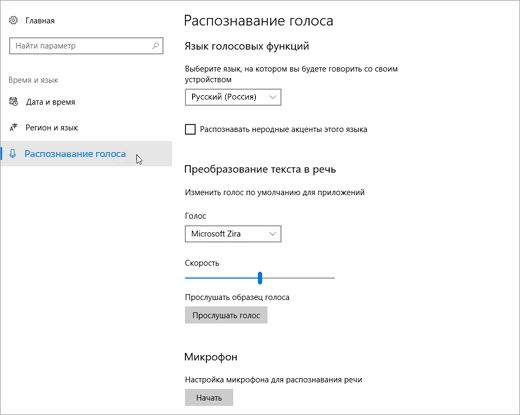 zip
zip 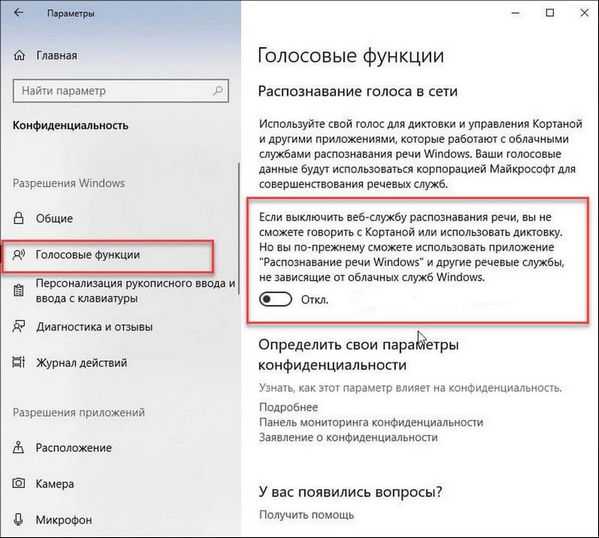
 Один простой способ сделать это:
Один простой способ сделать это: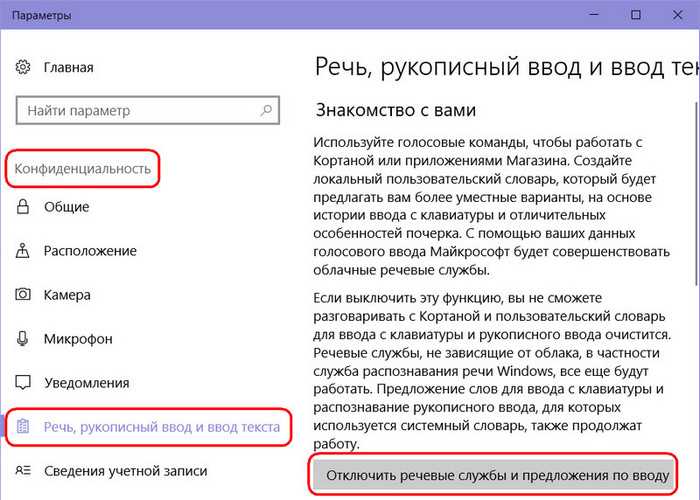 flac" -nostdin -loglevel panic
flac" -nostdin -loglevel panic